HDcinematics Convert(视频转码工具)官方版是一整套高清视频转码处理工具。HDcinematics Convert(视频转码工具)最新版专为高容量,高保真的媒体转换而设计。如果您需要对某个清晰度极高的视频进行转码工程,使用HDcinematics Convert(视频转码工具)官方版一定没错。
-
6.2.0.2 官方版查看
-
18 官方版查看
-
1.0.0.2064 官方版查看
-
17.0.2314.1 官方版查看
-
2.58 官方版查看
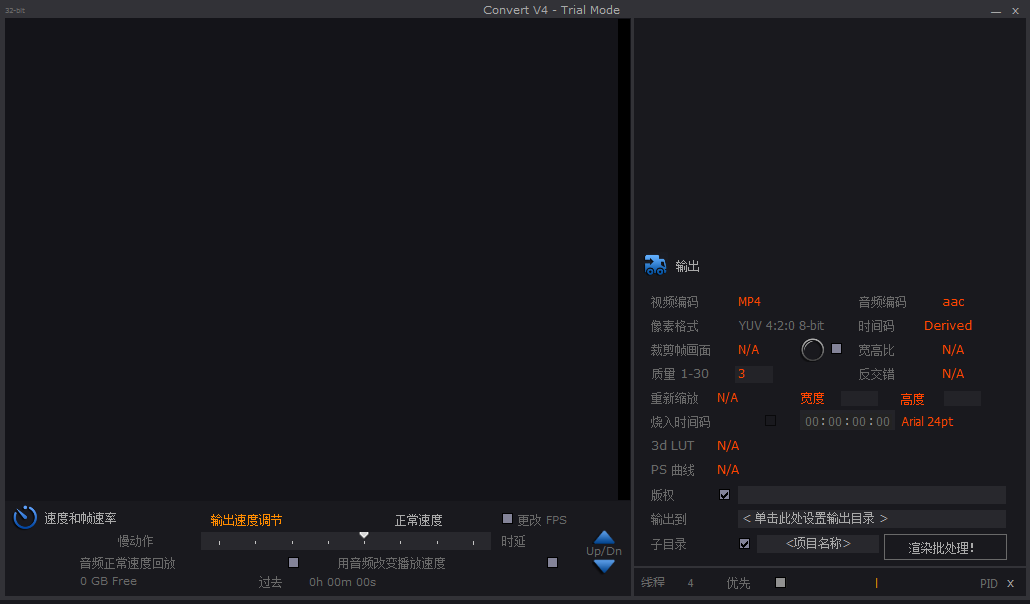
HDcinematics Convert基本简介
Convert V4 - 是一整套软件工具,专为高容量,高保真的媒体转换而设计。用户界面设计用于平滑和逻辑处理 - 即使在处理数千个源剪辑和多个项目时也是如此。
HDcinematics Convert软件特色
虽然Convert V4最初是为转换视频格式而构建的,但它也精通音频转换,图像序列转换,视频稳定,存档和文件重命名 - 此外还配有Waveform,RGB Parade,Vectorscope和Histogram示波器,可用于详细分析现场视频。还包括变形射击工具,LOG颜色,裁剪和重新缩放,应用3D LUT,音频转换和重新采样,预编辑切割工具,5.1环绕声和稳定工具
要将图像序列转换为视频,请查看新的im2应用程序,该应用程序旨在为Convert V4图像序列处理管道添加新功能。
im2目前支持TIFF,EXR,DPX和PNG图像序列,并呈现H.264,H.265,ProRes,MP4 HQ,QT RLE,MJPEG,DNxHD和OP Atom视频格式,具有与转换V4和视频类似的选项。 im2的处理基于Convert V4,因此应用程序之间的使用仍然很熟悉。
HDcinematics Convert功能介绍
1、这个软件支持的视频格式比较多,甚至可以直接输出苹果的ProRes格式以及AVID的DNxHD/R格式,这在其他视频格式转换类的软件中是比较少见的。
2、该软件的功能比较复杂和繁琐,不建议新手安装或使用。
3、另外,在测试时发现该软件有偶尔崩溃现象,原因未知,可能是软件本身不稳定,也可能是我电脑系统的问题。
HDcinematics Convert使用方法
1、单击左侧的导入音频或视频媒体”按钮开始
媒体剪辑将放置在主界面的媒体池中以进行批处理
您还可以直接使用拖放到媒体池中,或者在使用主界面时右键单击并导入媒体( control-o)
2、下一步-确保定义了输出目录
该目录将是所有转换输出的主目录
您稍后选择的项目名称将成为当前转换会话的子目录
单击设置输出目录按钮继续
3、现在单击选择转换类型按钮以打开选择面板
Convert V4将自动为所选的转换类型分配最佳编解码器
使用质量选择器调整输出文件大小和比特率-HQ设置可以创建非常大的文件
单击”提交选择继续
4、单击”输入项目名称”按钮,然后输入会话的名称
您输入的项目名称也将是您先前设置的输出目录的子目录的名称
此名称也将用作剪辑卷轴名称(以元数据编写)
5、可以了,好了!单击开始批量转换!“按钮开始处理或退出到主界面以获得高级选项
随时单击主界面中的”取消按钮以停止批处理
您还可以通过单击主界面左下角的X来取消当前运行的转换
6、您可以在主界面的左下角监控转换进度
状态面板显示渲染的进度和fps的速度
当前进程ID也显示在右下方-单击X以终止当前进程(转换)
7、单击并按住缩略图以获得更大的视图-一旦释放,缩略图将恢复为正常大小
单击,按住并向左或向右拖动缩略图,然后撕下单独的缩略图视图
如果选择了变形宽高比,则斯下缩略图将显示在变形中(未显示在主要的 thumbnail?视图中)
8、您可以通过选中界面底部的”优先级“框来设置转换作业的优先级,以利用所有可用的PC资源
通过单击线程“标签旁边的数字来设置可用线程的数量-输入要启用的线程数,然后按回车键键进行提交
并非所有编解码器都利用大型线程池
9、剪辑信息、EXIF数据…、删除选定的…清除媒体池、媒体混流工具、速度和帧速率向导…设置观看目录、性能监控器、检查更新、输入许可密钥、51音频工具、 MySQL登录、分割工具…淡入工具
HDcinematics Convert使用说明
修改播放速度、慢动作或时延效果
1)修改播放速度
如果以高帧率(50fps或更高)拍摄,使用此设置创建平滑的慢动作或者用于加速任何剪辑的播放以创建时间延效果(10倍:20倍)
修改结果
带音频的原始视频剪辑
1 minute long @ 60 fps
3600 frames total
Converted Clip-No Audio
2.5 minutes long@ 24 fps
3600 frames total
更改帧速率、无速度变化-带音频
2)在不改变播放速度的情况下改变帧速率
当您需要在不改变播放速度的情况下更改输出的帧速率时,请使用此模式。
示例:将25fps更改为24fps,将24fps更改为30fps等。
音频将以正常速度和音高呈现
修改结果
带音频的原始视频剪辑
1 minute long@ 60 fps
3600 frames total
Converted Clip With Audio
1 minute long @ 24 fps
1440 frames total
更改帧速率、随着速度的变化-音频
3)改变帧率并调整播放速度
需要更改帧速率和音频速度时,请使用此模式
示例:将25fps更改为24fps,24fps更改为30fps等,并实际增加或减少速度
音频将通过速度和音高调整进行渲染
修改结果
带音频的原始视频剪辑
60 seconds long @25 fps
1500 frames total
Converted Clip With Audio
62.563 seconds long @ 23.976 fps
1500 frames total
HDcinematics Convert安装步骤
1.在pc下载网下载HDcinematics Convert最新版软件包

2.解压HDcinematics Convert软件,运行“EXE.文件”

3.双击打开,进入HDcinematics Convert软件界面,点击下一步
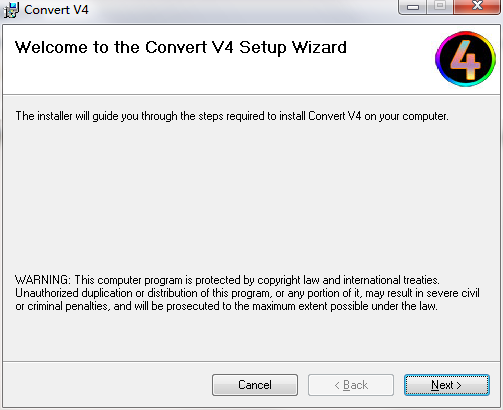
4.选择安装位置,点击下一步

5.安装程序准备安装,点击下一步
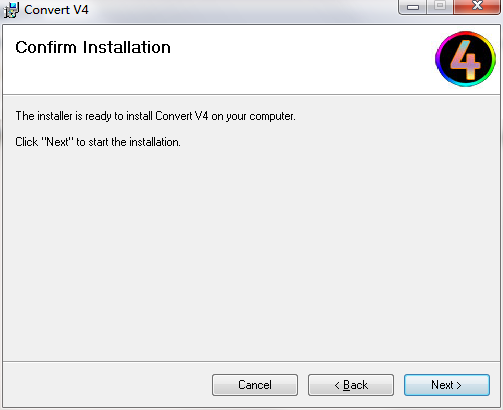
6.阅读安装许可协议,点击我同意,点击下一步
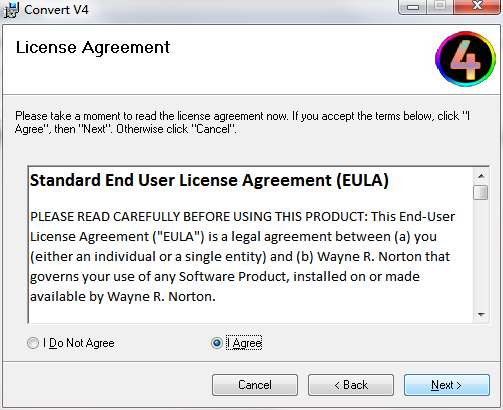
7.点击完成,HDcinematics Convert软件安装成功
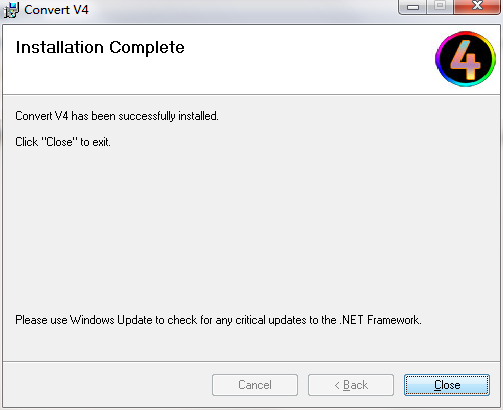
HDcinematics Convert更新日志
1.修改用户提交bug
2.添加新功能
小编推荐:HDcinematics Convert在行业内算是数一数二的软件,相信有很多的小伙伴都会使用过的,你再不用就OUT了。本站还为您准备了yy伴侣、斗鱼直播伴侣、real解码器




 photoshop cs6
photoshop cs6
 抖音电脑版
抖音电脑版
 QQ浏览器
QQ浏览器
 Flash中心
Flash中心
 鲁大师
鲁大师
 百度一下
百度一下
 驱动精灵
驱动精灵
 360浏览器
360浏览器

 金舟多聊
金舟多聊
 Google Chrome
Google Chrome
 风喵加速器
风喵加速器
 铃声多多
铃声多多
 网易UU网游加速器
网易UU网游加速器
 雷神加速器
雷神加速器
 爱奇艺影音
爱奇艺影音
 360免费wifi
360免费wifi
 360安全浏览器
360安全浏览器
 百度云盘
百度云盘
 Xmanager
Xmanager
 2345加速浏览器
2345加速浏览器
 极速浏览器
极速浏览器
 FinePrint(虚拟打印机)
FinePrint(虚拟打印机)
 360浏览器
360浏览器
 XShell2021
XShell2021
 360安全卫士国际版
360安全卫士国际版
 迅雷精简版
迅雷精简版





























